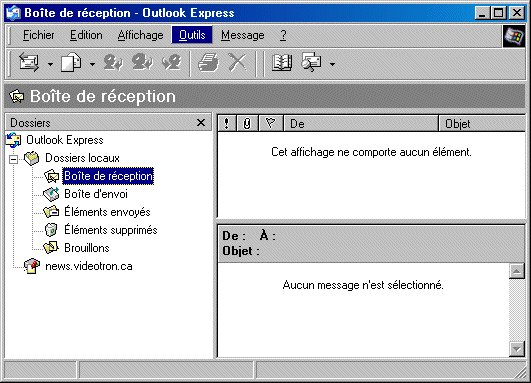
Configuration d'un nouveau compte de Ruralconnection sur Outlook express 6
Ouvrir le programme Outlook Express 6.
Sélectionnez Outils dans la barre de menu.
Sélectionnez Comptes...
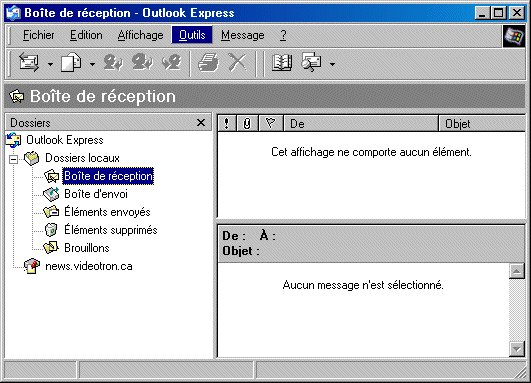
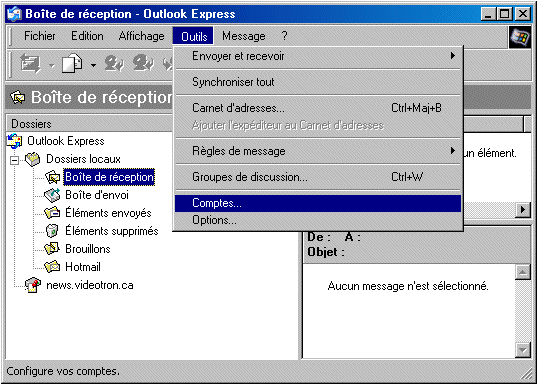
Une fois dans comptes Internet... Cliquez sur l'onglet Courrier.
Ensuite cliquez sur Ajouter et sélectionnez Courrier....
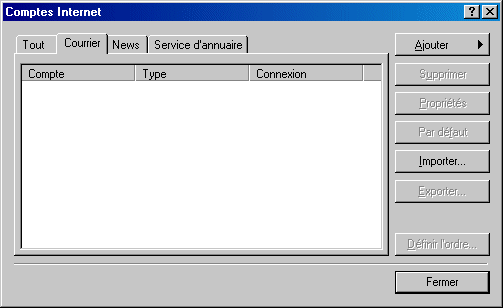
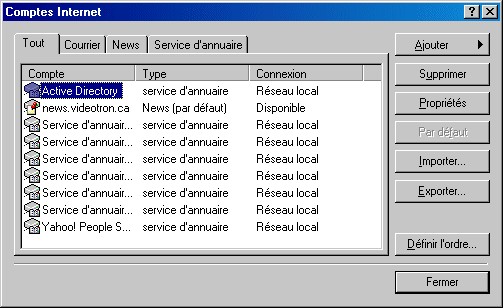
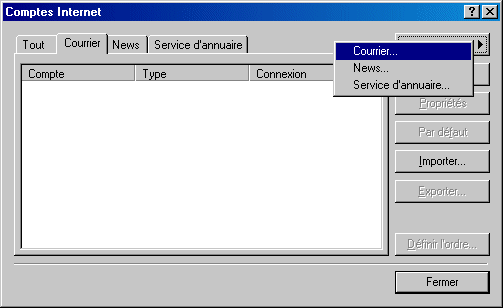
Dans le champ Nom complet :entrez votre nom tel que vous voulez qu'il apparaisse dans vos messages et cliquez sur Suivant pour continuer l'installation.
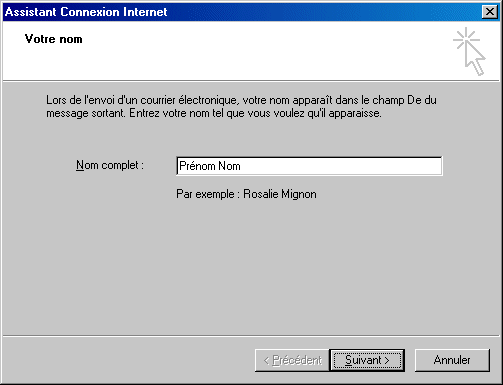
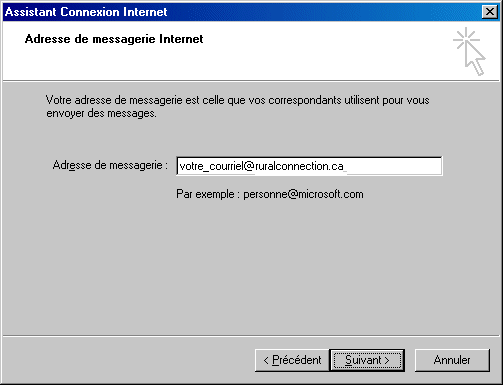
Dans
le champ Adresse de messagerie : entrez en minuscules et sans
accents l'adresse de courriel que vous avez choisie suivie de
@ruralconnection.ca et cliquez sur Suivant pour
continuer l'installation.
Choisir POP3 dans la liste déroulante mon serveur de messagerie pour courrier entrant est un serveur:
Dans le champ Serveur de messagerie pour courrier entrant (POP3, IMAP ou HTTP) : entrez pop.ruralconnection.ca en minuscules et sans accent.
Dans le champ Serveur de messagerie pour courrier sortant (SMTP) : entrez smtp.ruralconnection.ca en minuscules et sans accent et cliquez sur le bouton Suivant pour continuer l'installation.
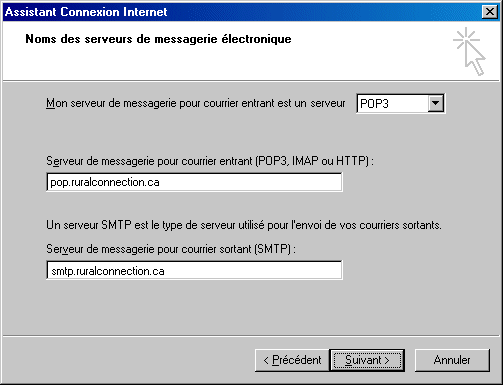
Dans le champ Nom du compte : entrez en
minuscules et sans accents le nom d'utilisateur, c'est-à-dire:
Compte courriel ouvert avant mars 2010: la première partie de votre adresse courriel (inscrire
votre_courriel si votre adresse courriel est votre_courriel@ruralconnection.ca).
Dans le champ Mot de passe : vous pouvez entrer votre mot de passe en minuscules et sans accent et cliquez ensuite sur le bouton Suivant pour continuer l'installation.
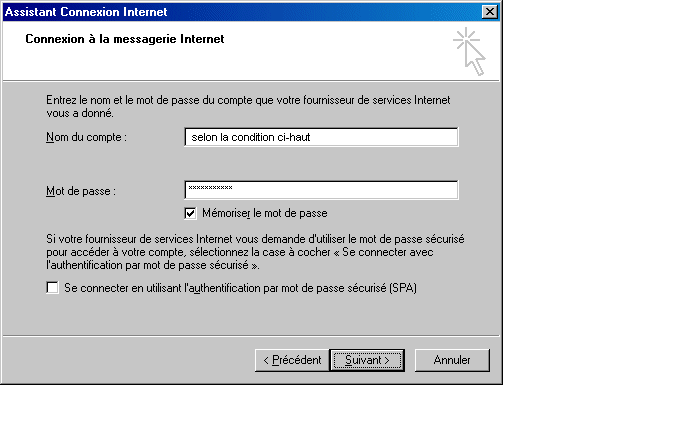
Cliquez
sur le bouton Terminer pour compléter cette première
partie de l'installation.
Sélectionnez le compte pop.ruralconnection.ca et cliquez sur Propriétés à droite.
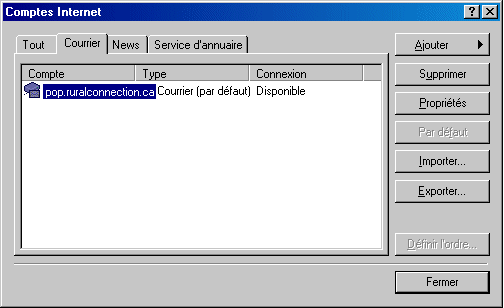
Cliquez sur l'onglet Serveurs et cochez la case devant Mon serveur requiert une authentification et cliquez ensuite sur Paramètres...
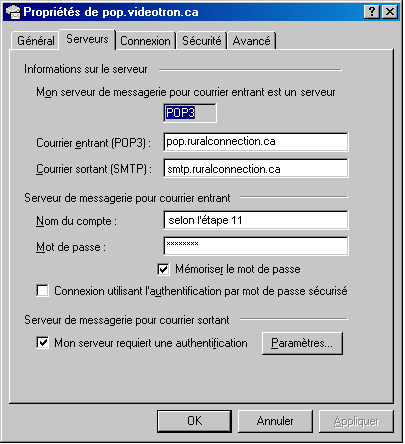
Maintenant
assurez-vous que la première option est bien cochée
comme l'image ci-dessous et appuyez sur ok.
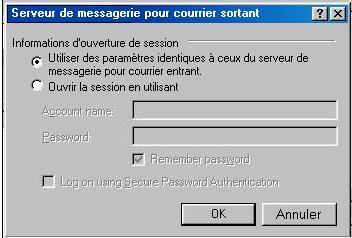
*
SI ET SEULEMENT SI vous travaillez à partir d'une autre
connexion internet que celle de RuralConnection.ca (c'est-à-dire
en voyage, chez un ami, ...), vous devrez ajouter la configuration
additionnelle suivante se rattachant au port SMTP pour
pouvoir envoyer des courriels, soit utiliser le port 465 (ou
587) au lieu du port 25 et utiliser une connexion
sécurisée en cochant la case "Ce serveur
nécessite une connexion sécurisée (SSL)"
comme illustré dans l'image ci-dessous et finalement appuyez
sur OK pour sauvegarder la configuration.

Vous
pouvez maintenant fermer toutes les boîtes ouvertes et fermer
ensuite le programme Outlook Express et redémarrer
l'ordinateur pour que les modifications prennent effet.